


通常我们都会给win11电脑设置开机密码,来保证我们电脑文件的安全,但是部分网友觉得没必要设置开机密码,就想要把开机密码取消掉,那么win11怎么把开机密码取消掉?下面小编来给大家分享一下win11怎么把开机密码取消掉的操作方法。
win11怎么取消开机密码的方法:
第一步:首先我们按下键盘上快捷键:win+r ,打开运行窗口,然后输入命令:netplwiz ,点击确定按钮。
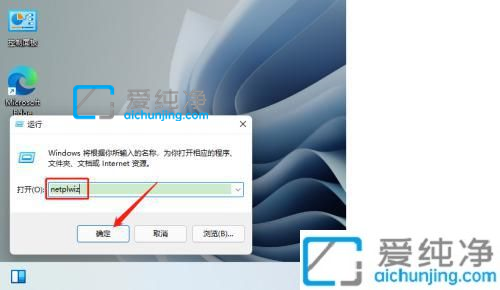
第二步:在打开的用户帐户窗口中,根据提示我们按下快捷键:ctrl+alt+del键,进行更改密码。
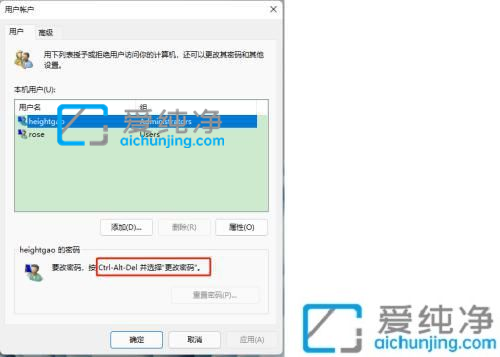
第三步:在出现的界面中选择 更改密码 选项。
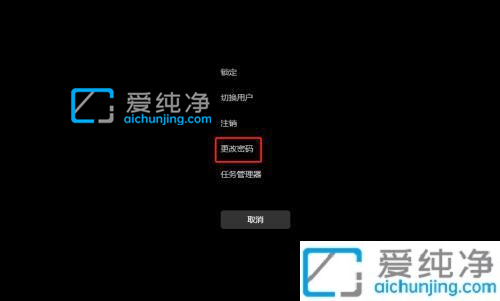
第四步:在更改密码窗口中,我们输入旧密码之后,新密码不用填写就可以了,这样就可以取消win10系统的开机密码了。
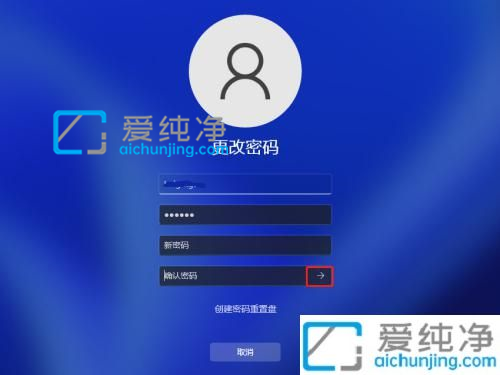
win11怎么把开机密码取消掉的操作方法就给大家分享到这里了,大家可以根据以上步骤来操作,更多精彩资讯,尽在爱纯净。
| 留言与评论(共有 条评论) |